Таксономії у WooCommerce потрібні, щоб структурувати каталог: розбити товари за категоріями, позначками, брендами та атрибутами. Це основа для навігації та фільтрації. У цій статті — короткий огляд таксономій та покрокова інструкція, як з ними працювати.
Де знадобляться таксономії
- Фільтри товарів — у WooCommerce фільтрація товарів працює на основі таксономій. У сайдбарі магазину можна буде розмістити блоки, що дають можливість відобразити товари лише певної категорії, позначки, бренду або з певним значенням атрибуту.
- Сторінки архівів — кожна категорія, позначка, бренд або атрибут автоматично створює власну сторінку з унікальною адресою, заголовком та описом. На ній відображаються всі товари із конкретною таксономією.
- Варіативні товари — на основі атрибутів (наприклад, «Колір» або «Розмір») створюються варіації товару. Обов’язкова річ, щоб відвідувачі могли обрати правильний товар для покупки.
- Мікророзмітка Schema — Google може відображати інформацію про категорії, бренди та атрибути з картки товару в результатах пошуку.
Категорії
Категорії використовують для створення основної структури каталогу. Вони можуть мати ієрархію — материнські та дочірні категорії.
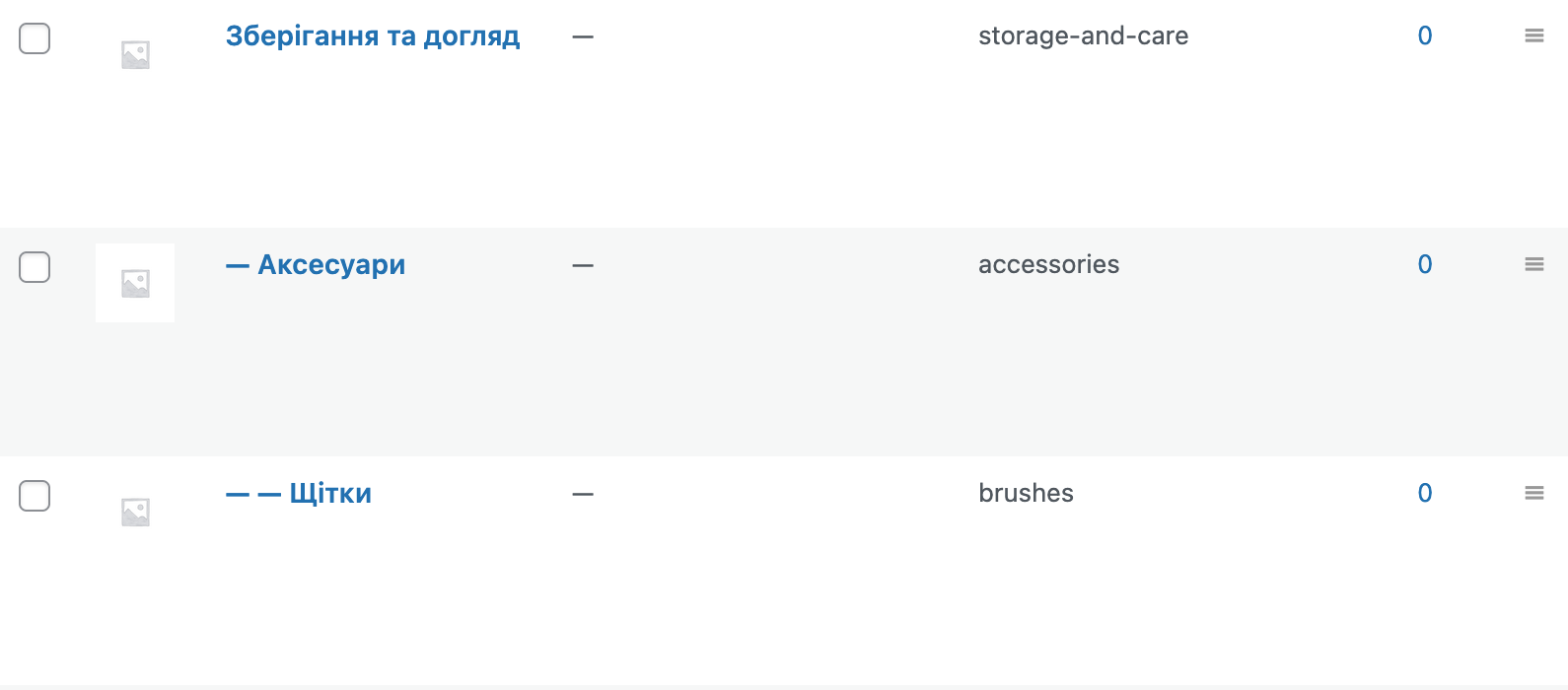
Ієрархія категорій буде помітна у фільтрах товарів та хлібних крихтах. Також її буде видно в URL-адресах. Наприклад, URL підкатегорії «Щітки» зі скриншоту вище може виглядати так: https://vashdomen.com/product-category/storage-and-care/accessories/brushes/ .
Як створювати/редагувати категорії
Щоб створити нову категорію товарів:
- Перейдіть до розділу «Товари – Категорії».
- Придумайте назву для категорії зліва в розділі «Додати категорію».
- Впишіть частину посилання. Це та частина, яка позначатиме категорію в URL-адресі. Найкраще використовувати тут латинські символи.
- Виберіть материнську категорію, якщо ви створюєте дочірню категорію.
- Вигадайте опис категорії. Він відображатиметься на сторінці категорії під її заголовком.
- Виберіть тип відображення:
- За замовчуванням — як зазначено у параметрах теми.
- Товари — на сторінці категорії відображатимуться лише товари.
- Підкатегорії — на сторінці категорії відображатимуться лише підкатегорії.
- Обидва — на сторінці категорії відображатимуться товари та підкатегорії.
- Додати зображення категорії (необов’язково).
- Натисніть «Додати категорію».
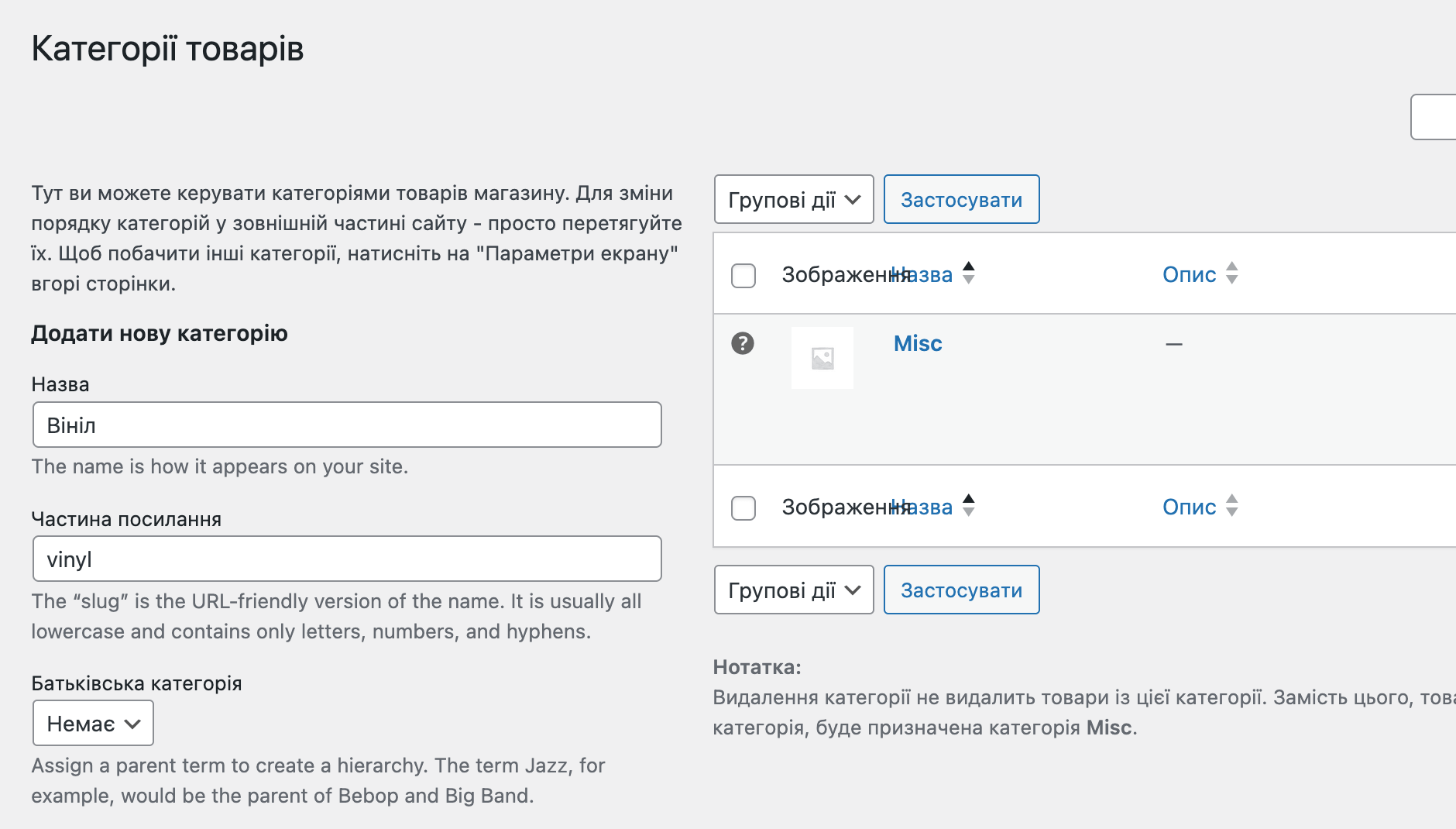
Щоб відредагувати існуючу категорію:
- Перейдіть до розділу «Товари – Категорії».
- Наведіть курсор на потрібну категорію та натисніть «Редагувати».
- Змініть параметри категорії на наступній сторінці.
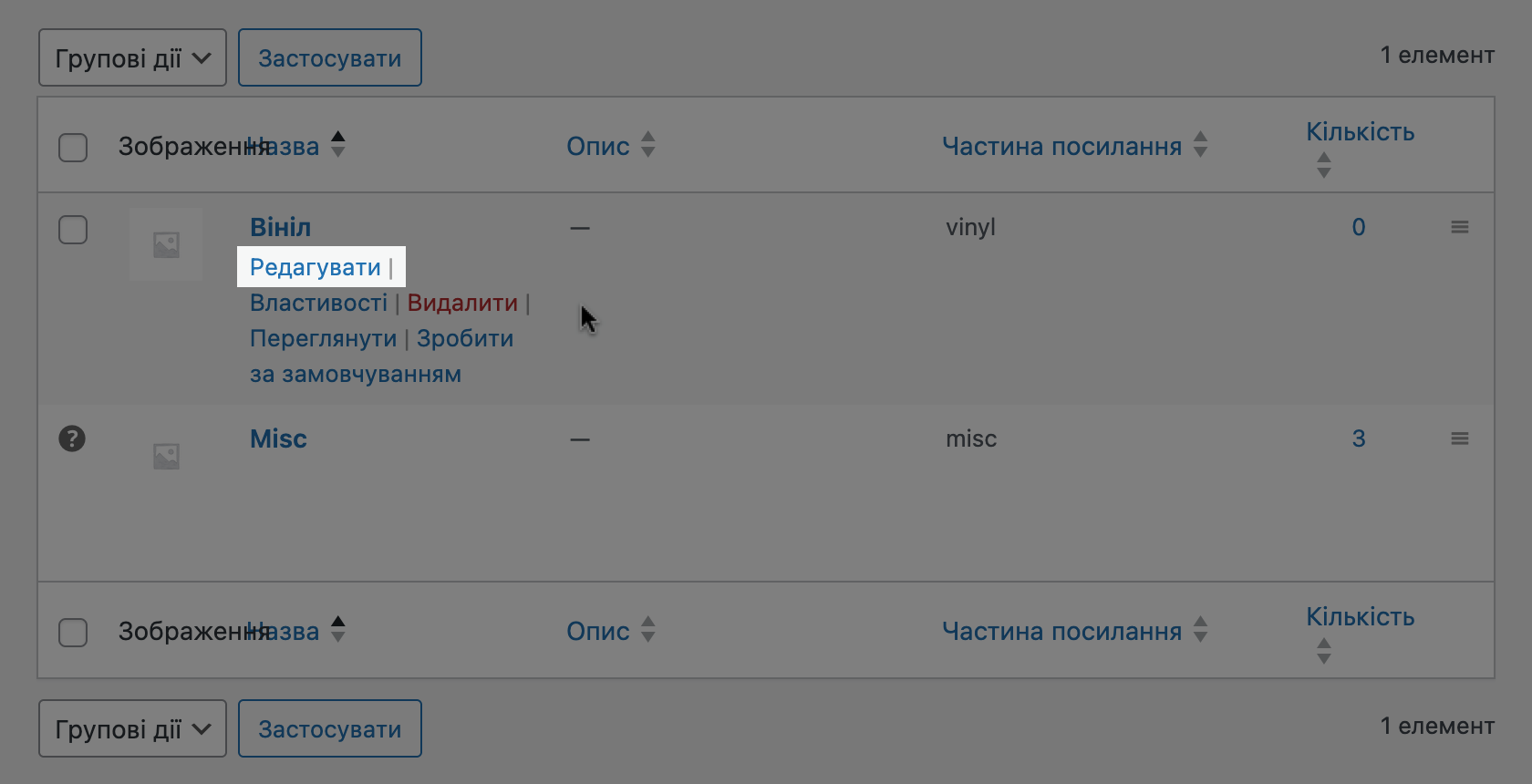
Як змінити порядок категорій
Порядок категорій у розділі «Товари – Категорії» впливає на те, як категорії відображаються на сайті. Наприклад, у фільтрі товарів за категоріями.
Щоб змінити категорії місцями:
- Перейдіть до розділу «Товари – Категорії».
- Наведіть курсор на три рисочки у рядку з потрібною категорією.
- Перетягніть категорію на потрібне місце та відпустіть курсор.
Нюанс 👀
Перетягування категорій буде недоступним (три рисочки не відображатимуться), якщо ви клікнули по назві однієї з колонок у таблиці. Щоб зробити перетягування доступним, ще раз перейдіть до розділу «Товари – Категорії».
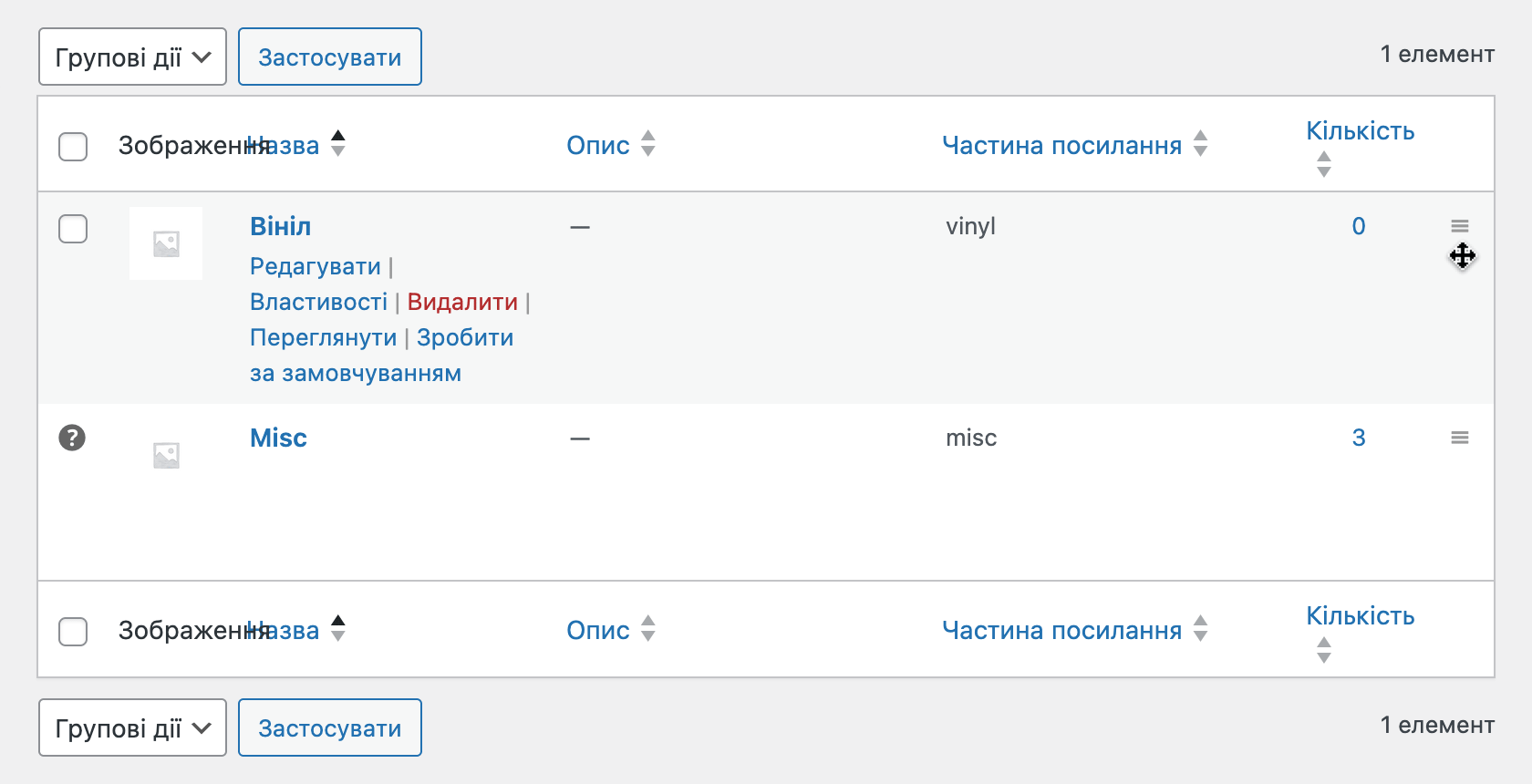
Як змінити категорію за замовчуванням
У категорію за замовчуванням потрапляють товари, при додаванні яких не обрали жодної категорії. Після встановлленя WooCommerce такою буде категорія «Без категорії» (або «Misc»).
Не можна видалити категорію за замовчуванням, бо вона потрібна для коректної роботи WooCommerce. Але ви можете її перейменувати чи передати цю властивість іншій категорії.
Щоб змінити категорію за замовчуванням:
- Перейдіть до розділу «Товари – Категорії».
- Наведіть курсор на категорію, яку ви хочете зробити категорією за замовчуванням.
- Натисніть кнопку «Зробити за замовчуванням».
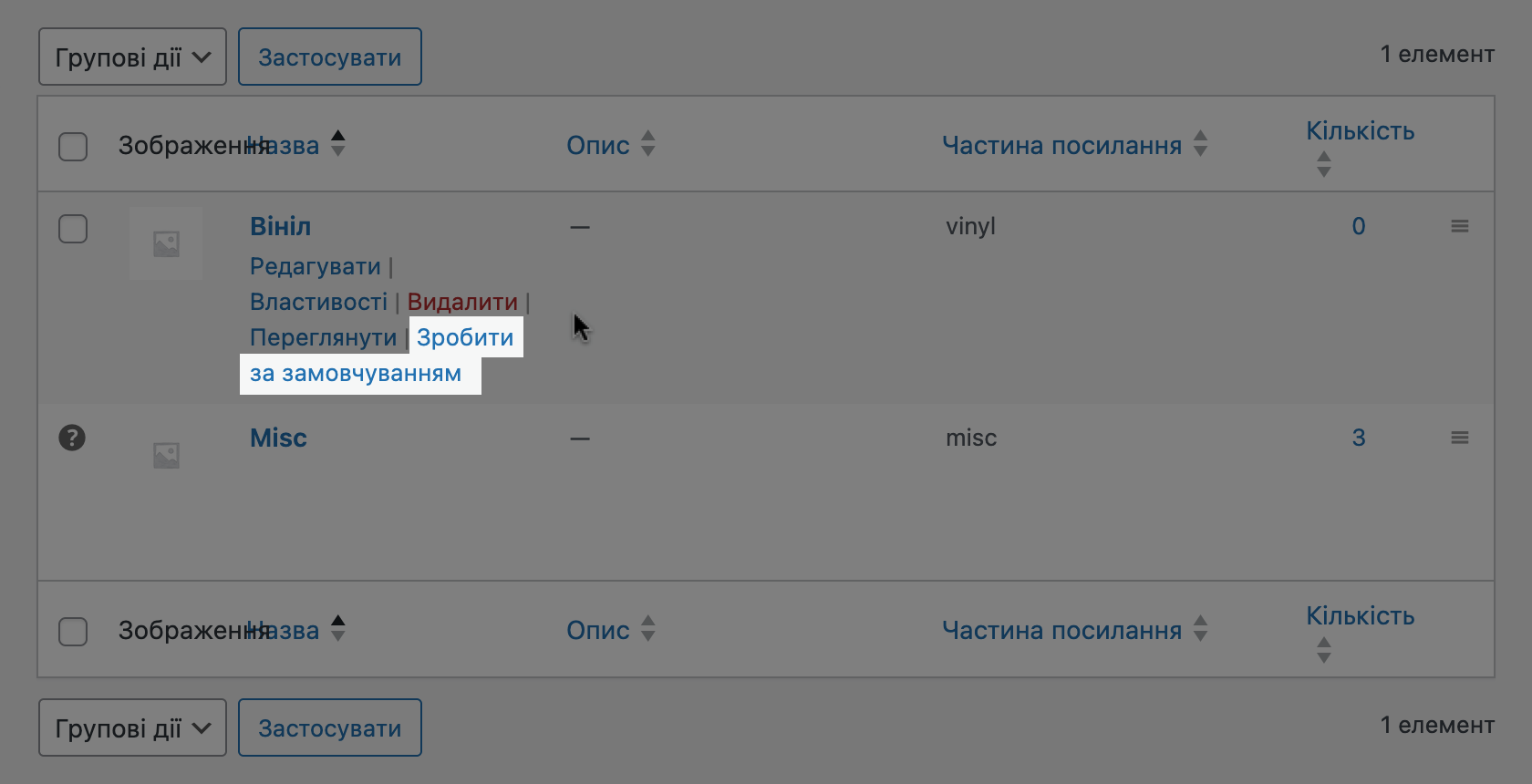
Як додати категорію до товару
Щоб привласнити товару категорію:
- Перейдіть до розділу «WooCommerce – Товари – Всі товари».
- Наведіть курсор на потрібний товар та натисніть «Властивості».
- Знайдіть опцію «Категорія товарів» та оберіть потрібну.
- Натисніть «Оновити», щоб зберегти зміни.
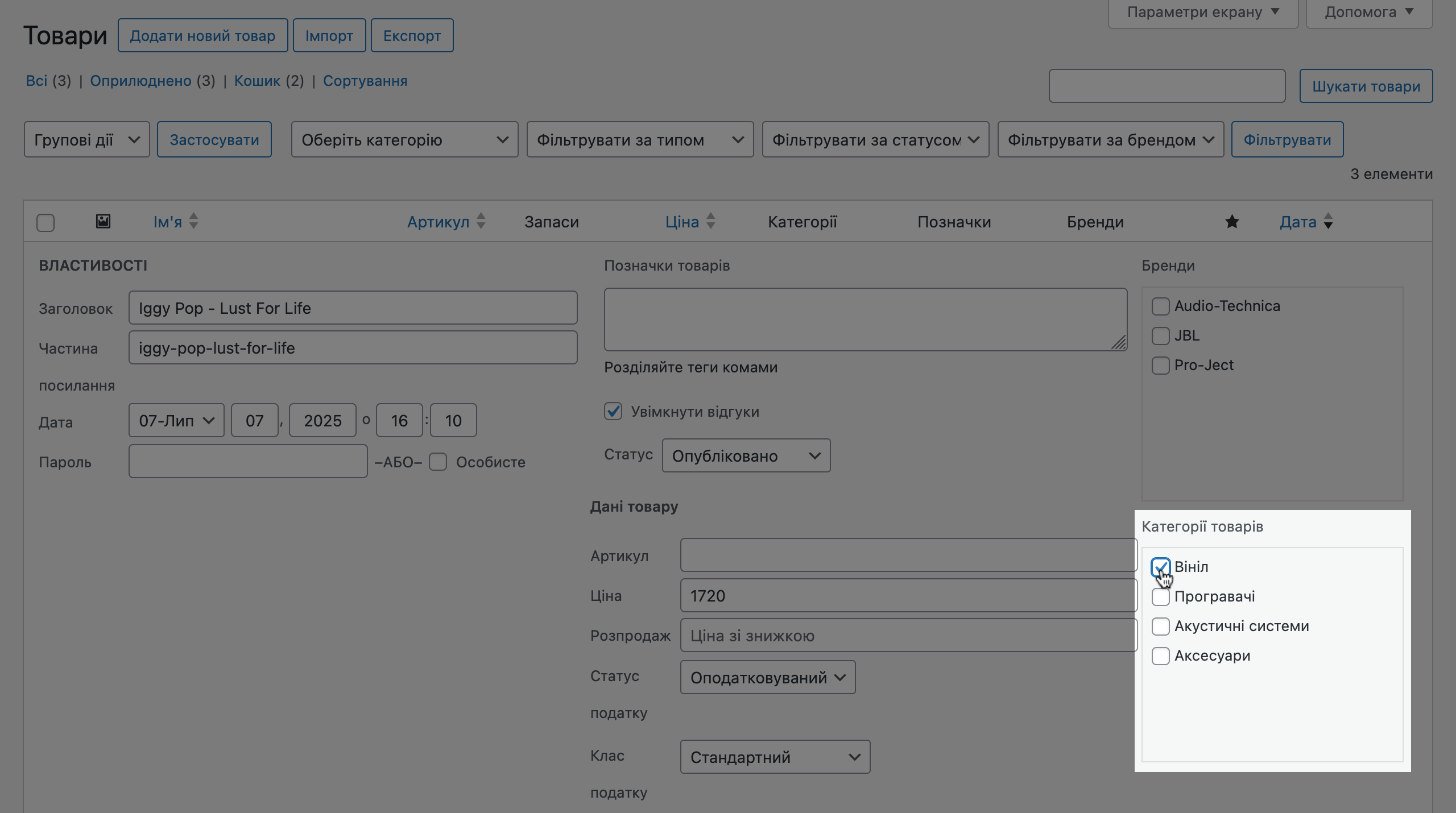
Якщо потрібно присвоїти категорію відразу декільком товарам:
- Перейдіть до розділу «Товари – Всі товари».
- Поставте галочку у рядках із потрібними товарами.
- Виберіть «Змінити» зі списку над таблицею товарів.
- Натисніть «Застосувати».
- Виберіть потрібну категорію у блоці «Категорії товарів»
- Натисніть «Зберегти» трохи нижче.
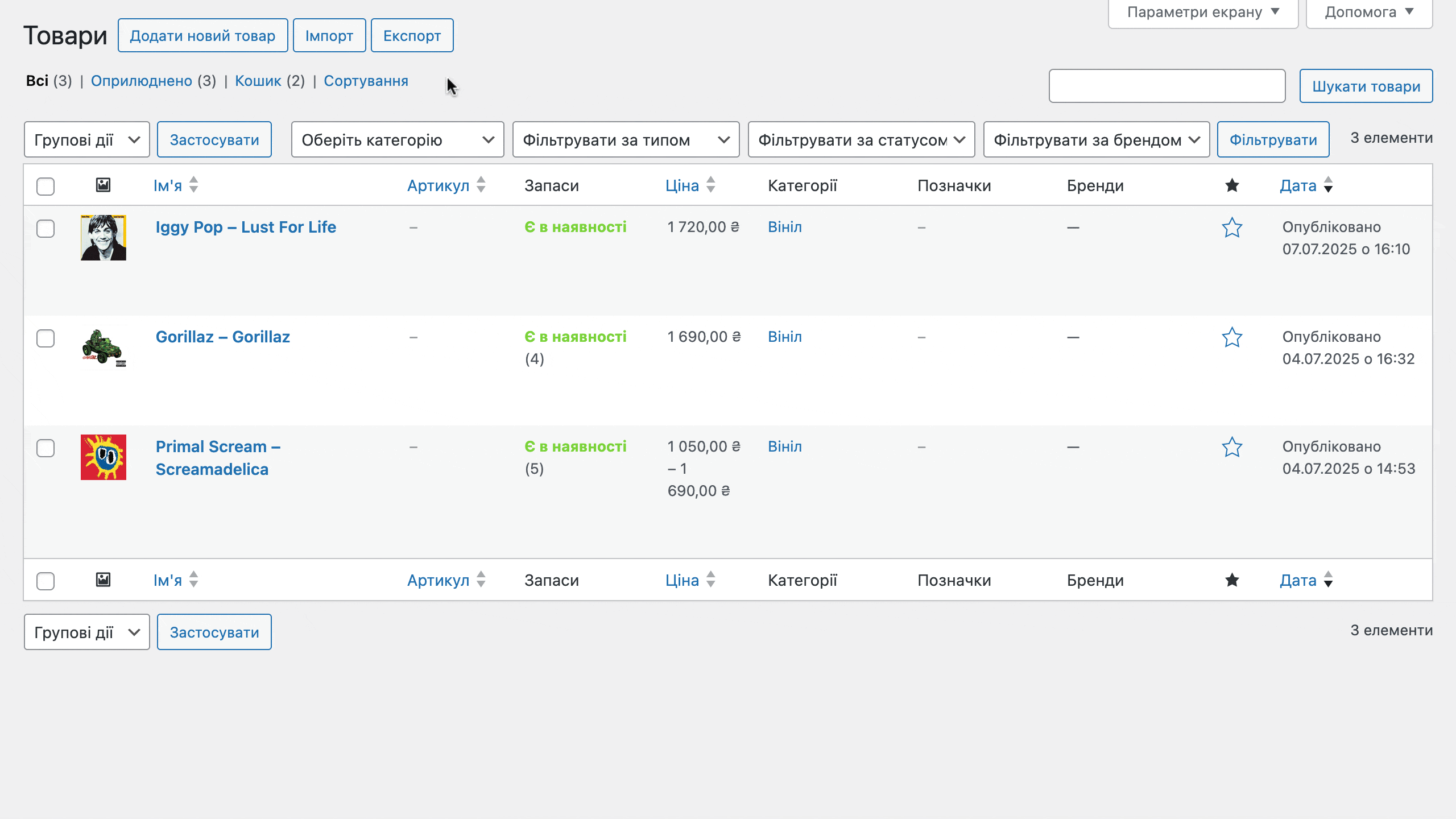
Позначки
Позначки потрібні, щоб згрупувати товари із загальними характеристиками із різних категорій. Наприклад: «Новинка», «Хіт», «Бестселер».
На відміну від категорій у позначок немає ієрархії. У фільтрах вони відображаються не у стовпчик, а у вигляді хмари. У хлібних крихтах теж все буде мінімалістично: головна сторінка > позначка.
URL-адреса кожної сторінки для товарів з позначкою буде шаблонною: https://vashdomen.com/product-tag/new/. Змінюватиметься лише частинка після /product-tag/.
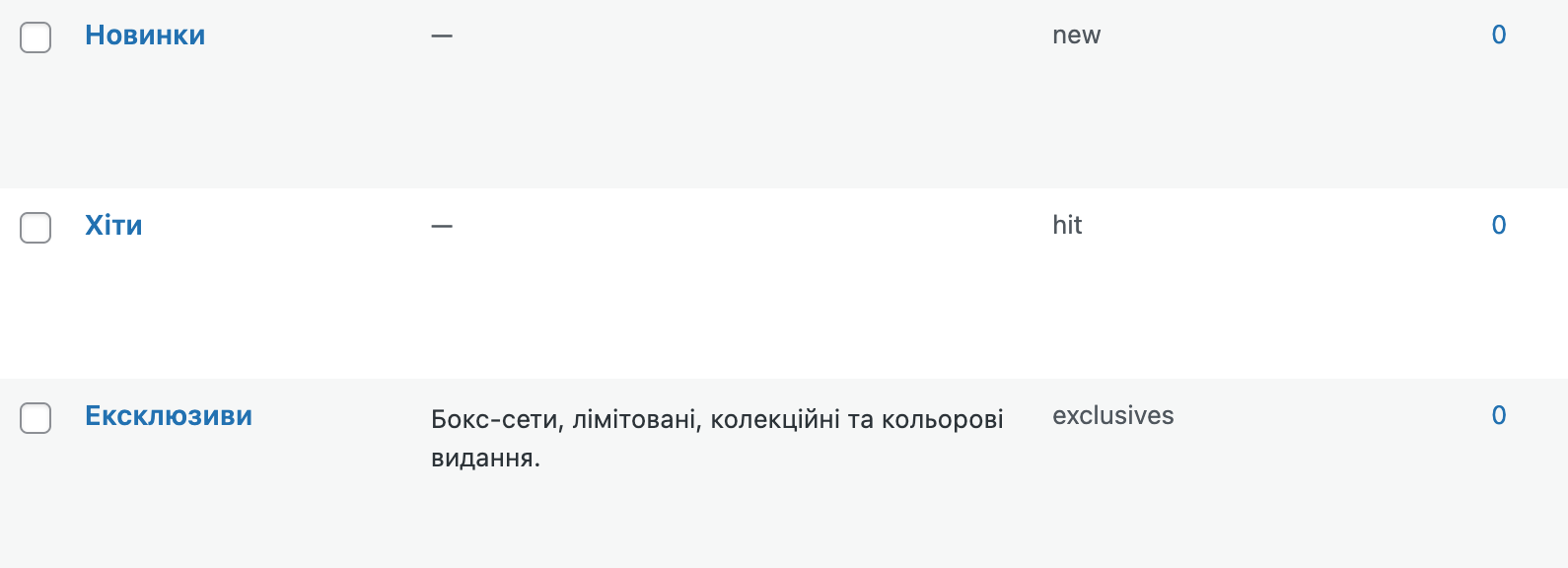
Як створювати/редагувати позначки
Щоб створити нову позначку товарів:
- Перейдіть до розділу «Товари – Позначки».
- Придумайте назву для позначки ліворуч у секції «Додати нову позначку».
- Впишіть частину посилання. Це те, як виглядатиме позначка в URL-адресі. Найкраще використовувати тут латинські символи.
- Придумайте опис позначки (необов’язково). Воно буде відображатися на сторінці позначки під її заголовком.
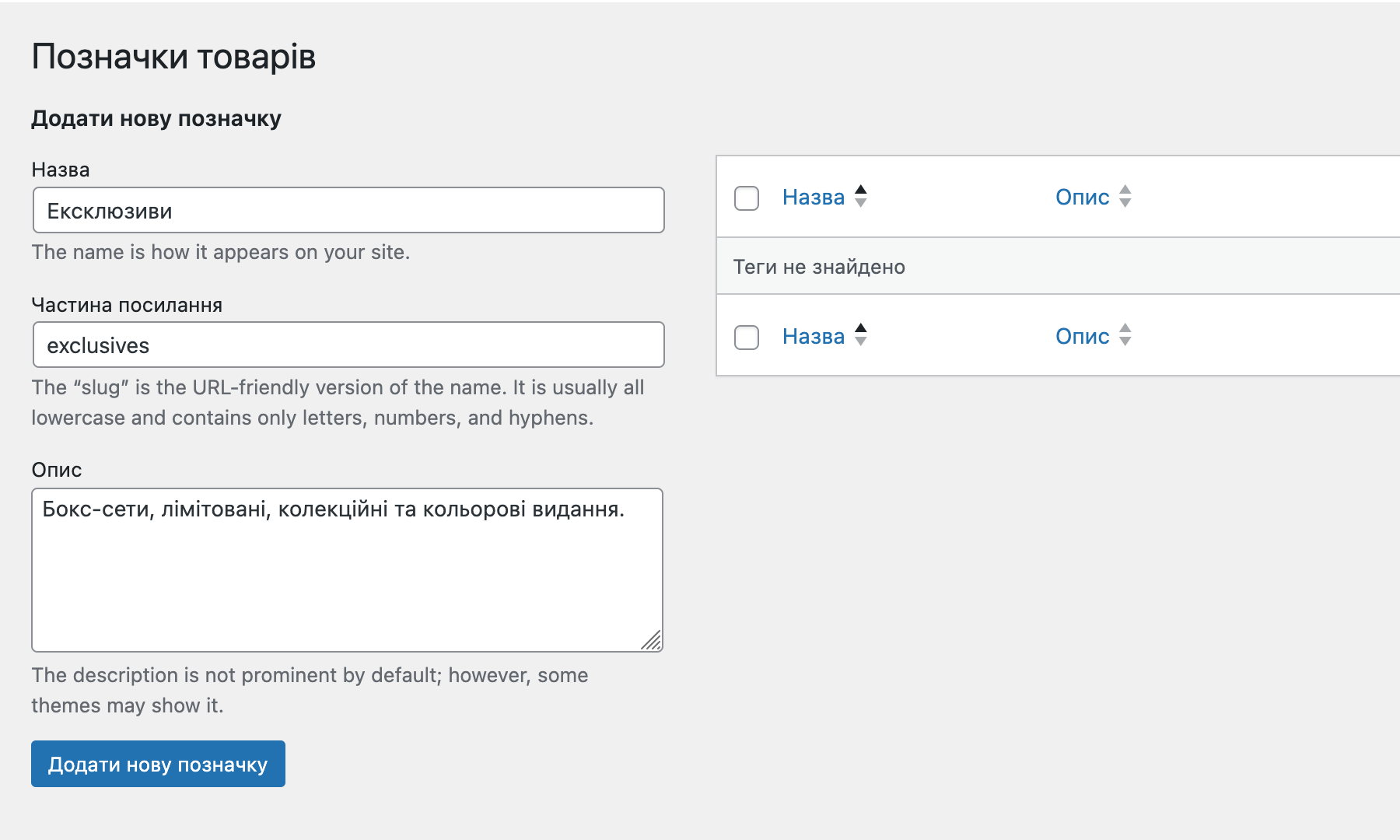
Щоб відредагувати існуючу позначку:
- Перейдіть до розділу «Товари – Позначки».
- Наведіть курсор на потрібну позначку та натисніть «Редагувати».
- На наступній сторінці змініть параметри позначки.
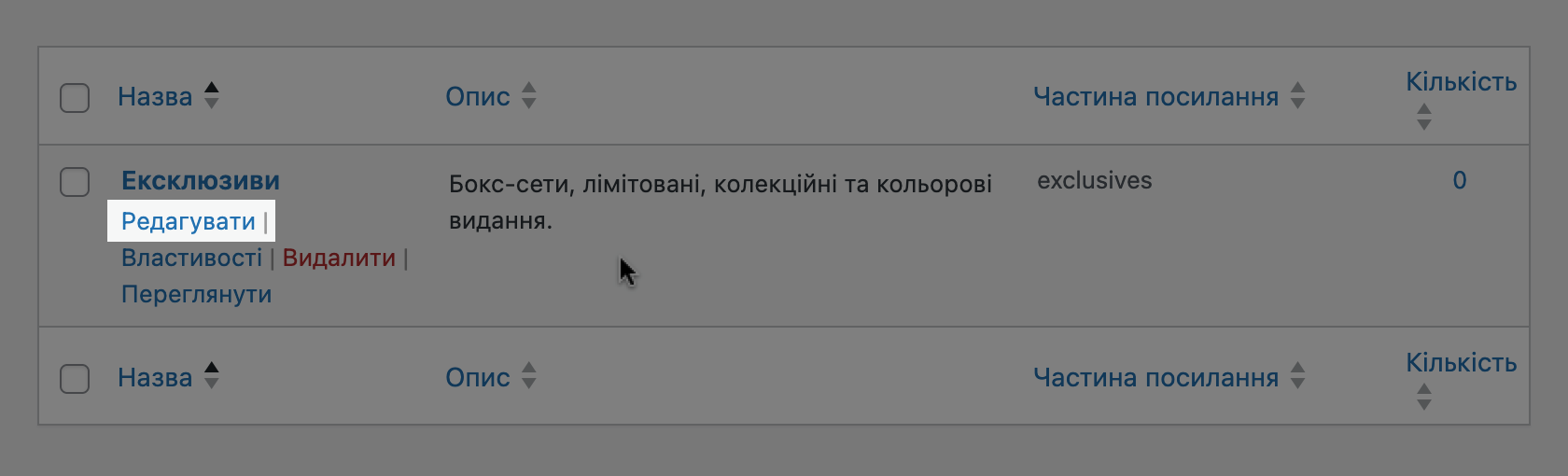
Як додати позначку до товару
Щоб привласнити товару позначку:
- Перейдіть до розділу «WooCommerce – Товари».
- Наведіть курсор на потрібний товар та натисніть «Властивості».
- Знайдіть опцію «Позначку товарів», почніть вводити назву позначки, потім виберіть її з випадного списку.
- Натисніть «Оновити», щоб зберегти зміни.
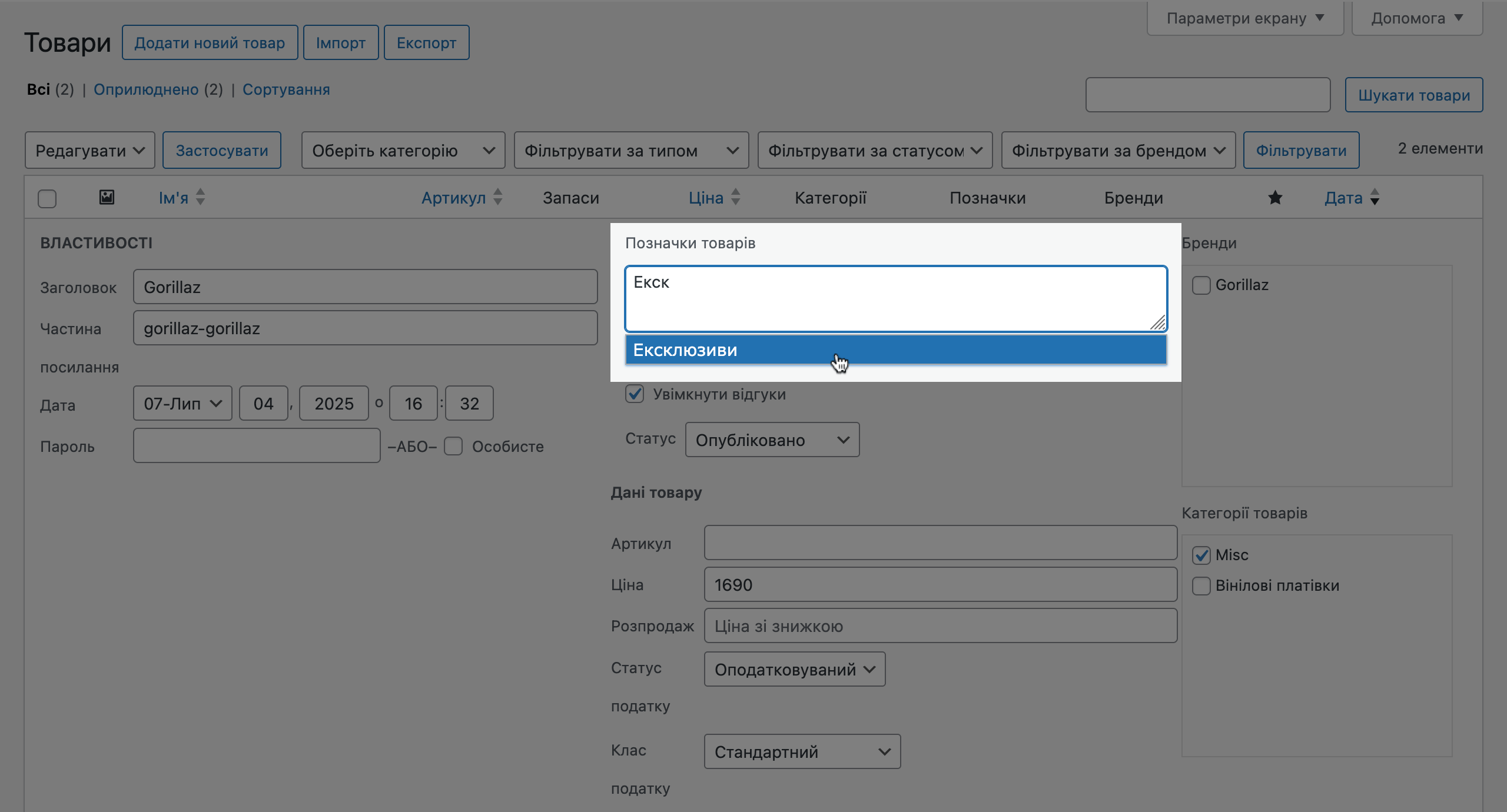
Якщо потрібно присвоїти позначку одразу декільком товарам:
- Перейдіть до розділу «Товари – Всі товари».
- Поставте галочку в рядках із потрібними товарами.
- Виберіть «Редагувати» зі списку над таблицею товарів.
- Натисніть «Застосувати».
- Знайдіть опцію «Позначки товарів», почніть вводити назву позначки, потім виберіть її зі списку, що випадає.
- Натисніть «Оновити», щоб зберегти зміни.
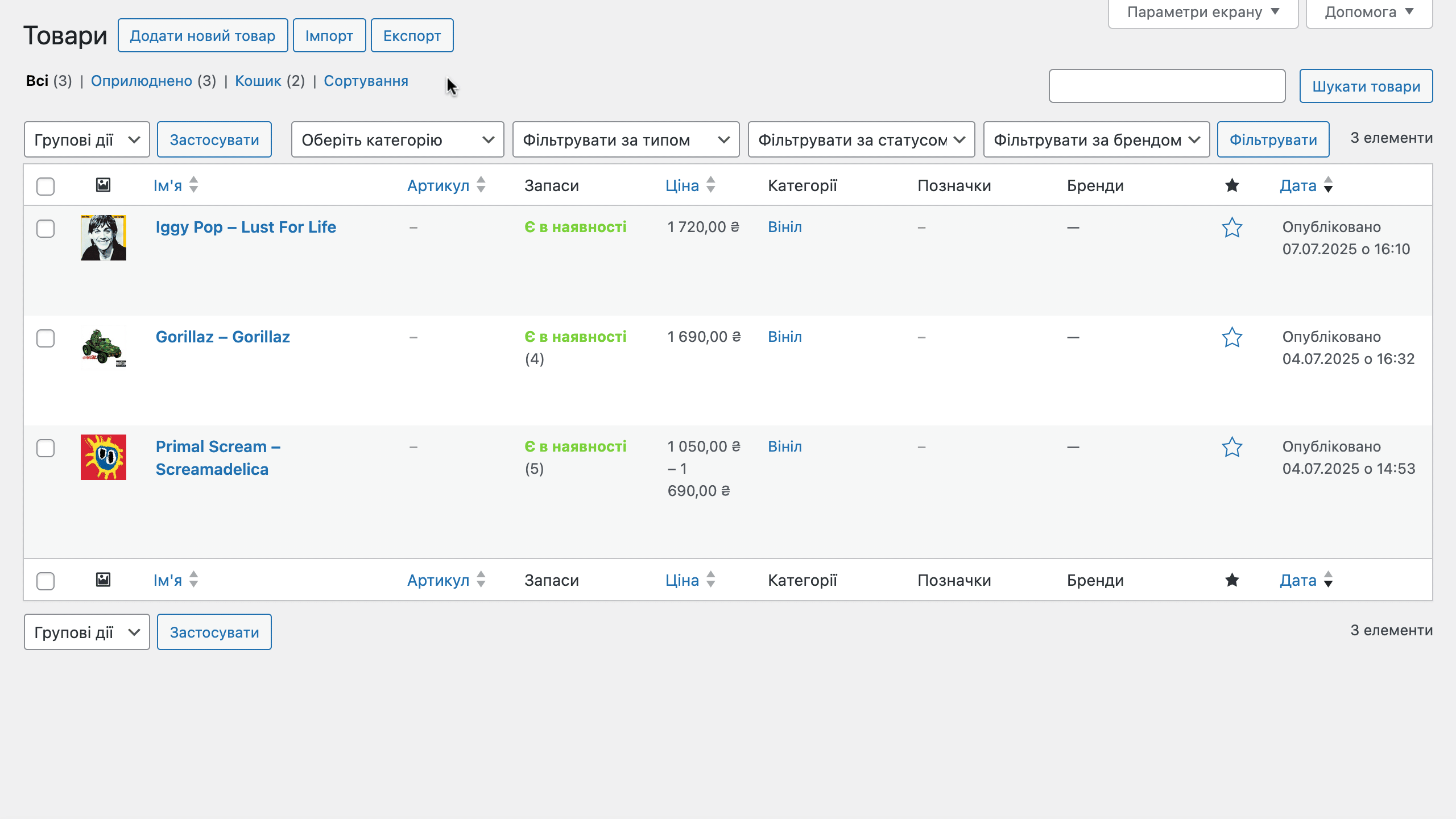
Бренди
Бренди допоможуть об’єднати товари за виробником або торговою маркою. Пригодиться, якщо ваші покупці часто шукають товари певного бренду чи орієнтуються на знайомі назви.
У технічному плані бренди ідентичні категоріям — у них може бути ієрархія, яку буде видно у фільтрах, хлібних крихтах та URL-адресах.
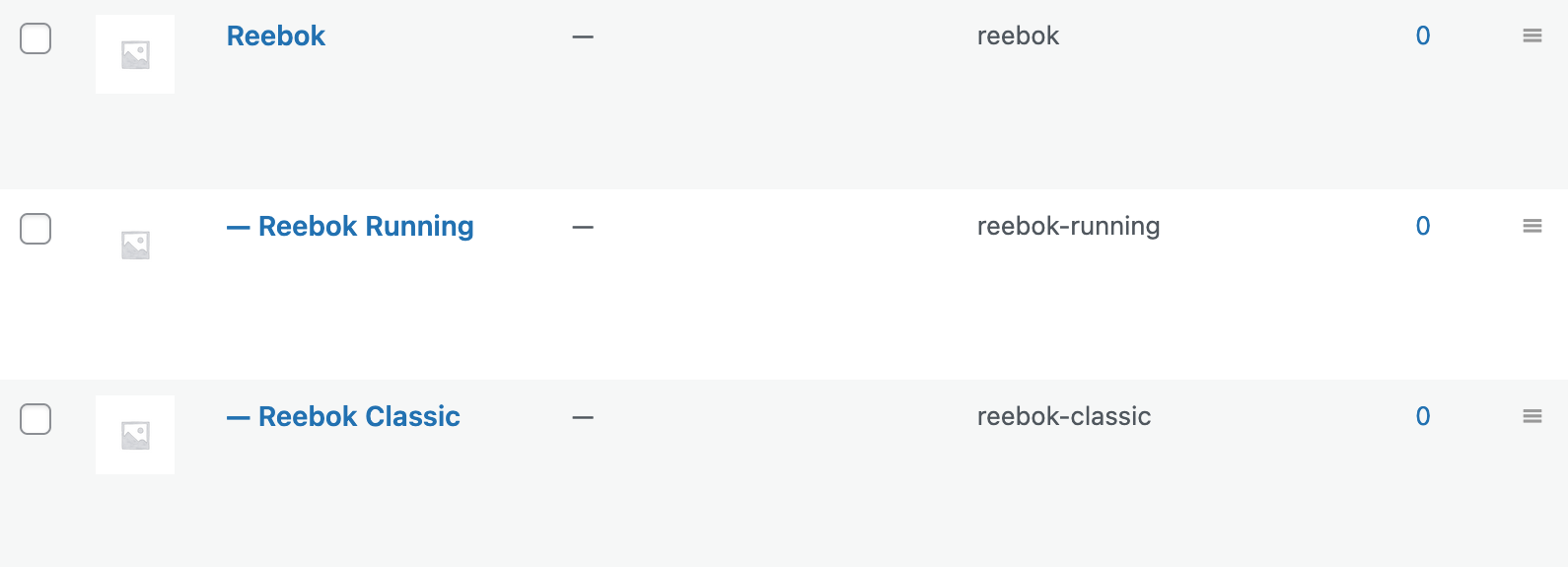
Як створювати/редагувати бренди
Щоб створити новий бренд:
- Перейдіть до розділу «Товари – Бренди».
- Придумайте назву для бренду ліворуч у секції «Додати новий бренд».
- Впишіть ярлик. Це та частина, яка позначатиме бренд в URL-адресі. Найкраще використовувати тут латинські символи.
- Оберіть материнський бренд, якщо ви створюєте дочірній бренд.
- Придумайте опис бренду (необов’язково). Воно відображатиметься на сторінці бренду під його заголовком.
- Додати логотип бренду (необов’язково).
- Натисніть «Додати новий бренд».
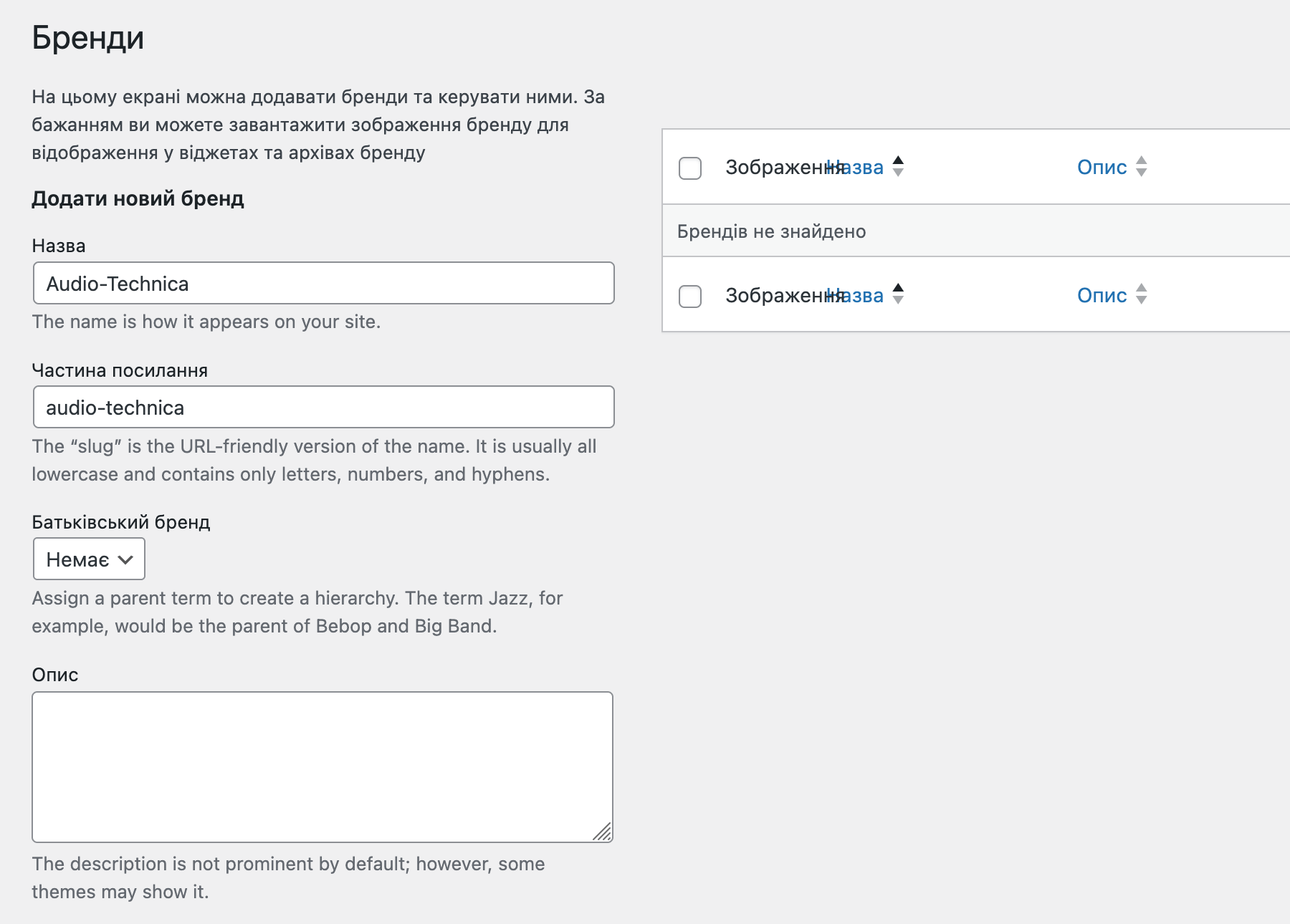
Щоб відредагувати існуючий бренд:
- Перейдіть до розділу «Товари – Бренди».
- Натисніть «Редагувати» у рядку з потрібним брендом.
- На наступній сторінці змініть параметри бренду.
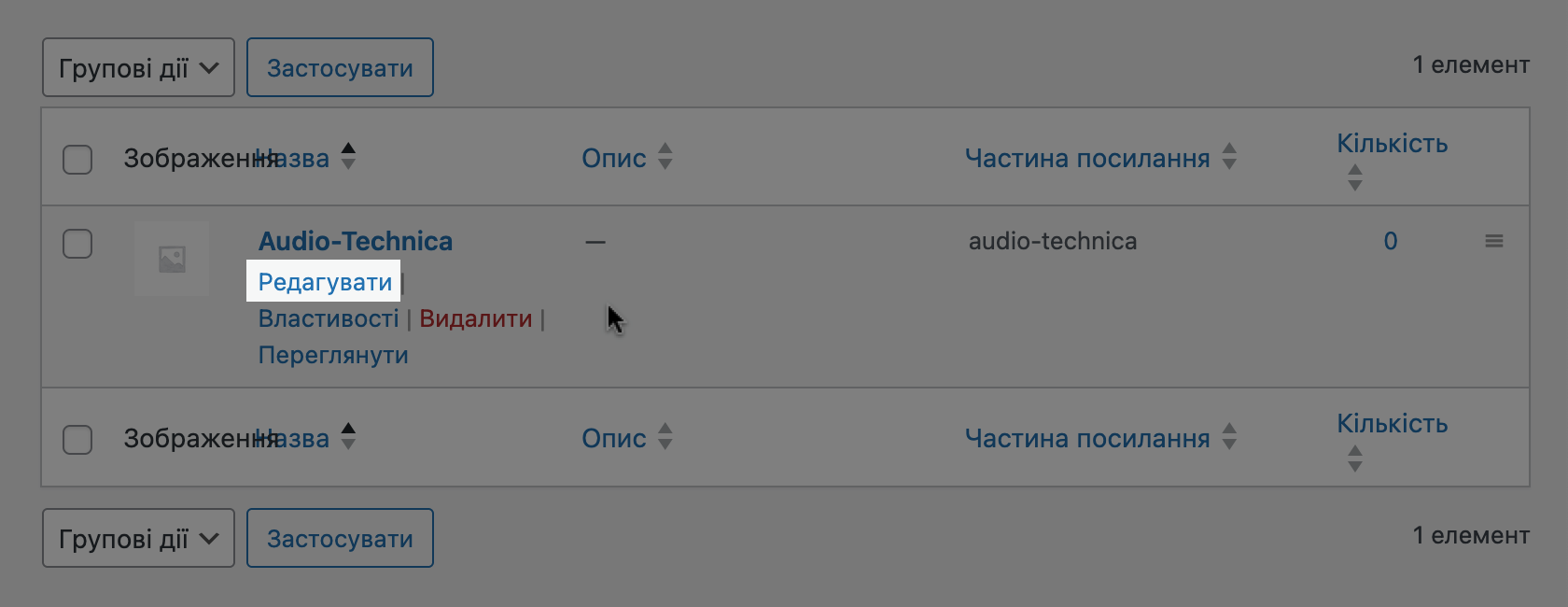
Як додати бренд до товару
Щоб присвоїти товару бренд:
- Перейдіть до розділу «WooCommerce – Товари».
- Наведіть курсор на потрібний товар та натисніть «Властивості».
- У опціях, що відкрилися, знайдіть блок «Бренди».
- Поставте галочку біля потрібного бренду.
- Натисніть «Оновити», щоб зберегти зміни.
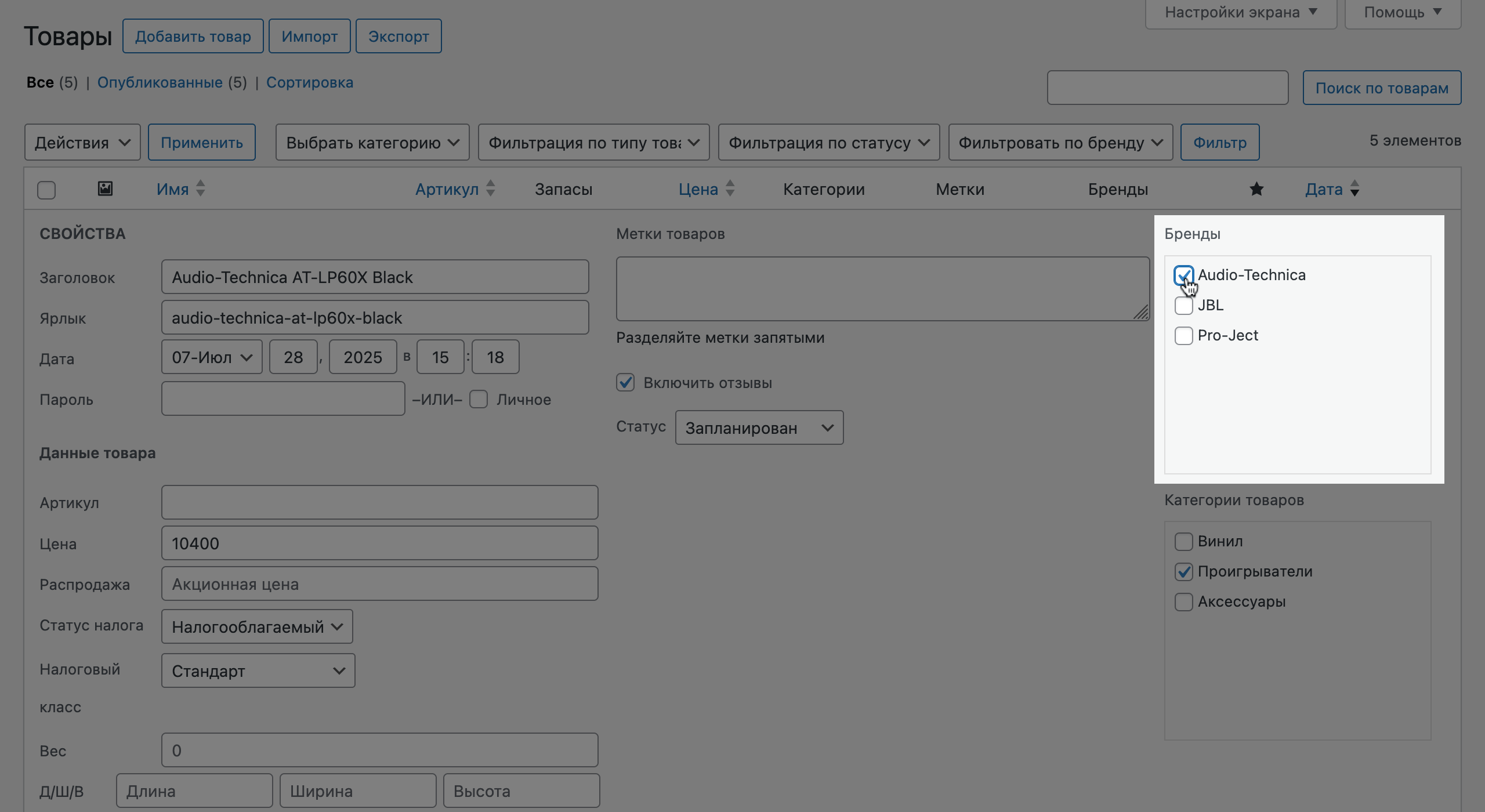
Якщо потрібно присвоїти бренд одразу декільком товарам:
- Перейдіть до розділу «Товари – Всі товари».
- Поставте галочку у рядках із потрібними товарами.
- Виберіть «Редагувати» зі списку над таблицею товарів.
- Натисніть «Застосувати».
- Знайдіть опцію «Бренди» та виберіть потрібний бренд зі списку.
- Натисніть «Оновити», щоб зберегти зміни.
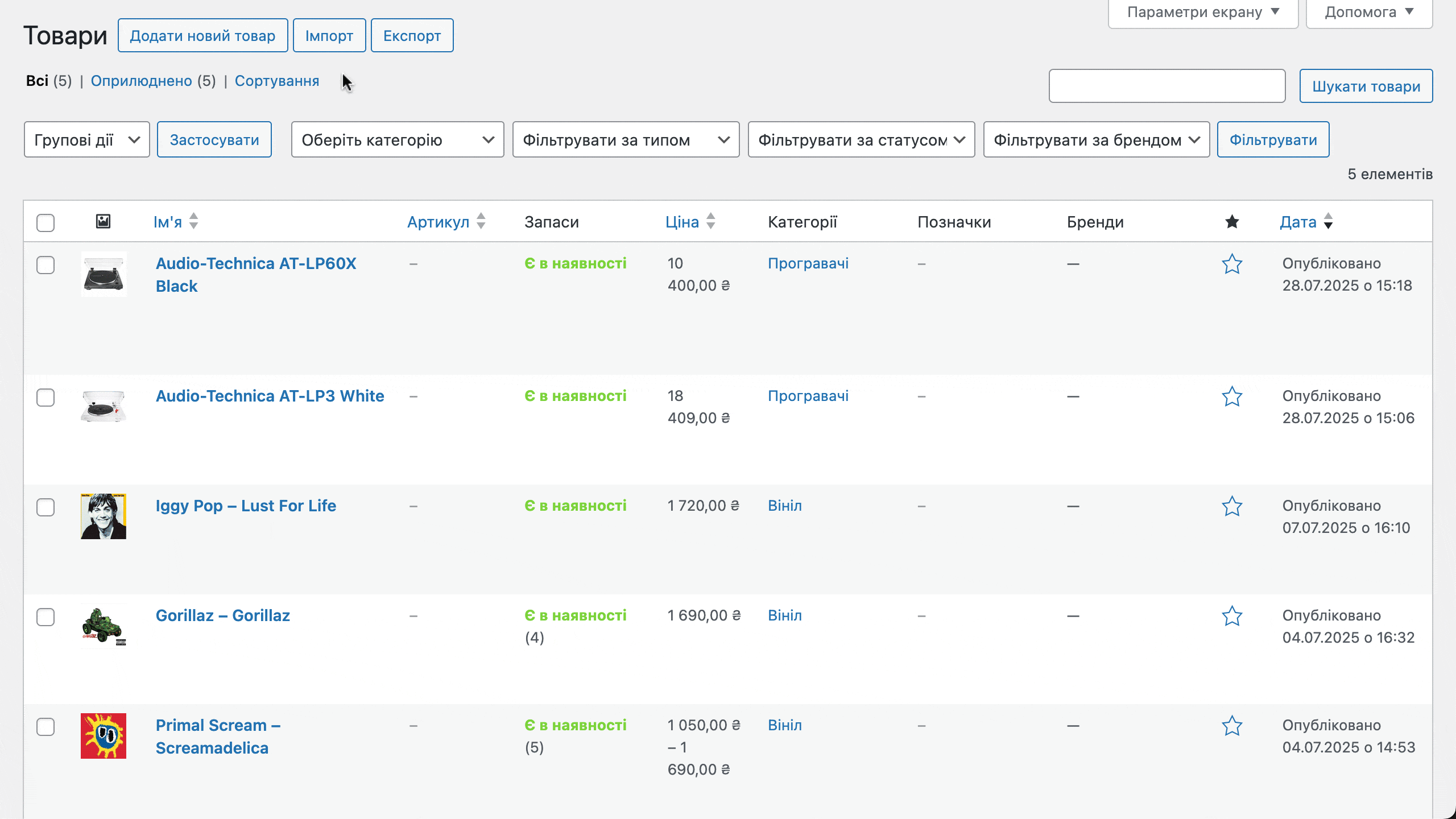
Атрибути
Атрибути — це характеристики товарів, такі як колір чи розмір. Вони складаються з назви та значень. Наприклад, атрибут може називатися «Розмір», а його значення будуть «XXL», «XL», «L», «M», «S» і «XS».
Три сценарії використання атрибутів:
- Вкладка «Деталі» на сторінці товару — допоможе людям дізнатися важливу інформацію перед покупкою.
- Фільтри товарів на сторінці магазину — допоможе відобразити товари лише конкретного розміру чи кольору.
- Варіації товару на основі значень атрибуту — щоб люди могли обрати потрібний колір чи розмір в процесі покупки.
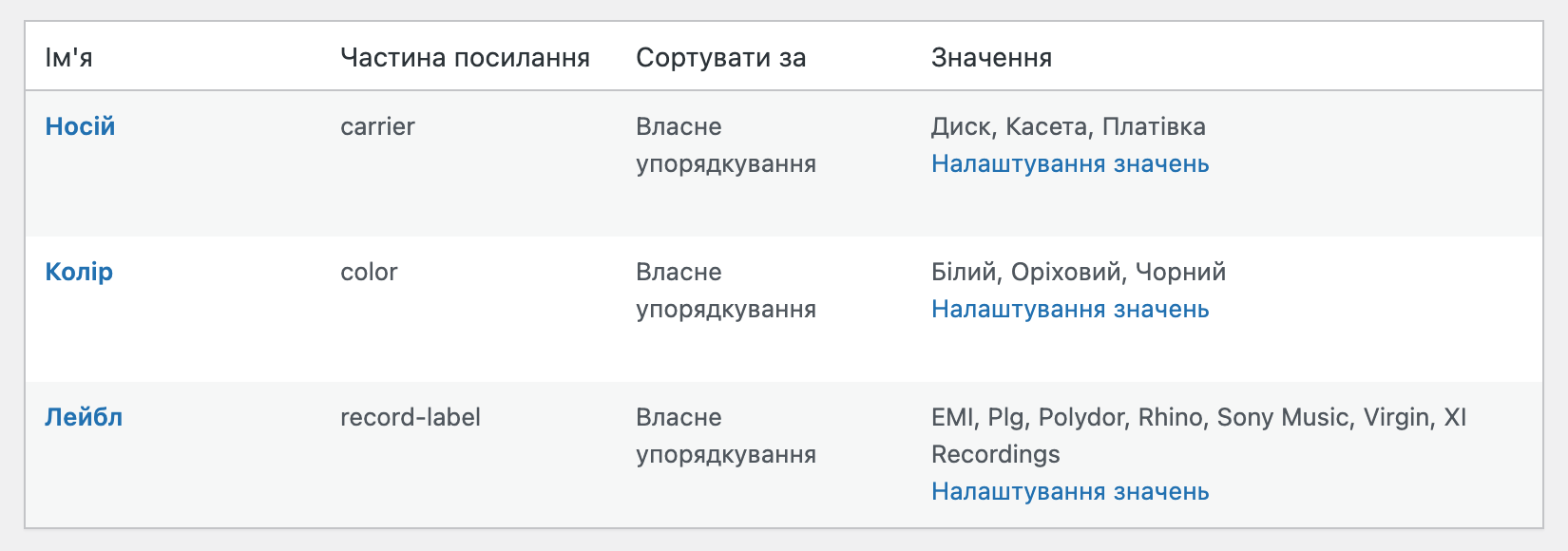
Які бувають атрибути
Атрибути бувають двох видів:
- Глобальні атрибути — створюються у розділі «Товари – Атрибути» та можуть використовуватись для будь-яких товарів у каталозі. Є сенс створювати атрибути такого виду, коли вони повинні мати фіксовані для багатьох товарів значення.
- Індивідуальні атрибути — створюються в параметрах окремого товару і можуть використовуватися тільки для цього товару. Є сенс створювати атрибути такого виду, коли кожного товару буде унікальне значення (наприклад, серійний номер чи дата випуску).
Глобальні атрибути
Спочатку потрібно створити оболонку глобального атрибуту:
- Перейдіть до розділу «Товари – Атрибути».
- Впишіть ім’я атрибута у розділі «Створити атрибут» ліворуч від таблиці.
- Впишіть ярлик. Він відображатиметься в URL-адресі товару, тому краще використовувати тут латинські символи.
- Поставте галочку в полі «Включити архіви», якщо хочете, щоб у кожного значення цього атрибуту була власна сторінка, яка відображає всі товари з конкретним значенням (необов’язково).
- Виберіть порядок сортування за замовчуванням:
- Налаштований порядок — дозволяє перетягувати значення атрибутів, щоб розташувати їх у довільному порядку.
- Ім’я — сортування за абеткою.
- Назва (числова) — сортування за зростанням числової назви.
- ID значення — сортування за зростанням ID товару.
- Натисніть «Додати атрибут».
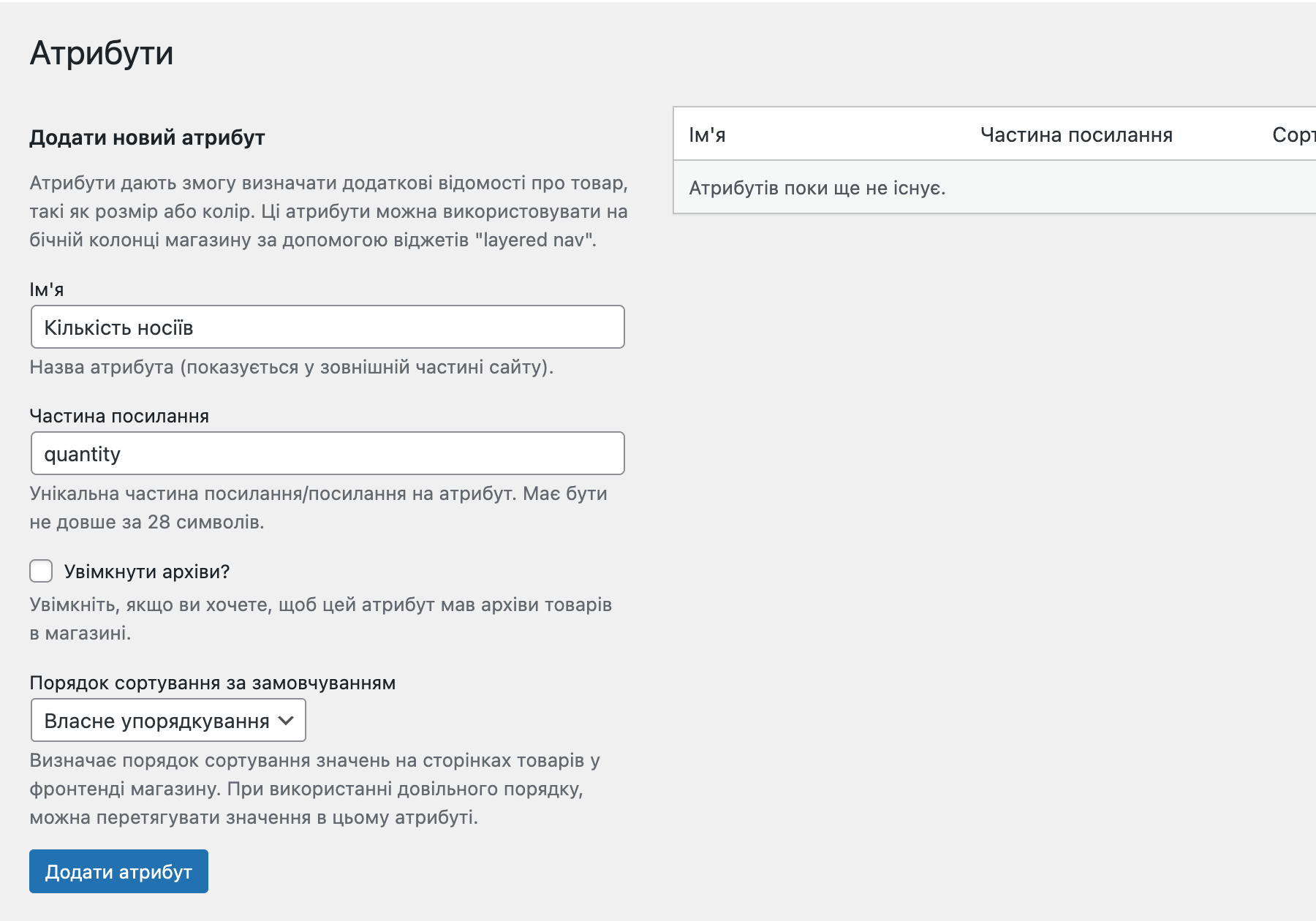
Потім необхідно створити значення глобального атрибута:
- Знайдіть у розділі «Товари – Атрибути» потрібний атрибут у таблиці.
- Натисніть у рядку з атрибутом кнопку «Налаштування значень» у стовпчику «Значення».
- За таким же принципом, як ви створювали атрибут, заповніть поля ліворуч:
- Назва — назва атрибута (наприклад, «Червоний» або «XXL»).
- Ярлик — текст для атрибуту в URL-адресі (латинськими літерами).
- Опис — за замовчуванням ніде не відображається, але в деяких темах можуть відображатися.
- Натисніть «Додати {Назва атрибута}». Текст кнопки міститиме назву, яку ви дали атрибуту. Наприклад, «Додати Колір» або «Додати Розмір».
- Повторіть ці кроки, щоб додати інші значення. Якщо ви обрали порядок сортування «Налаштований порядок», можете перетягувати значення атрибута праворуч у таблиці, щоб розмістити їх у потрібному порядку.
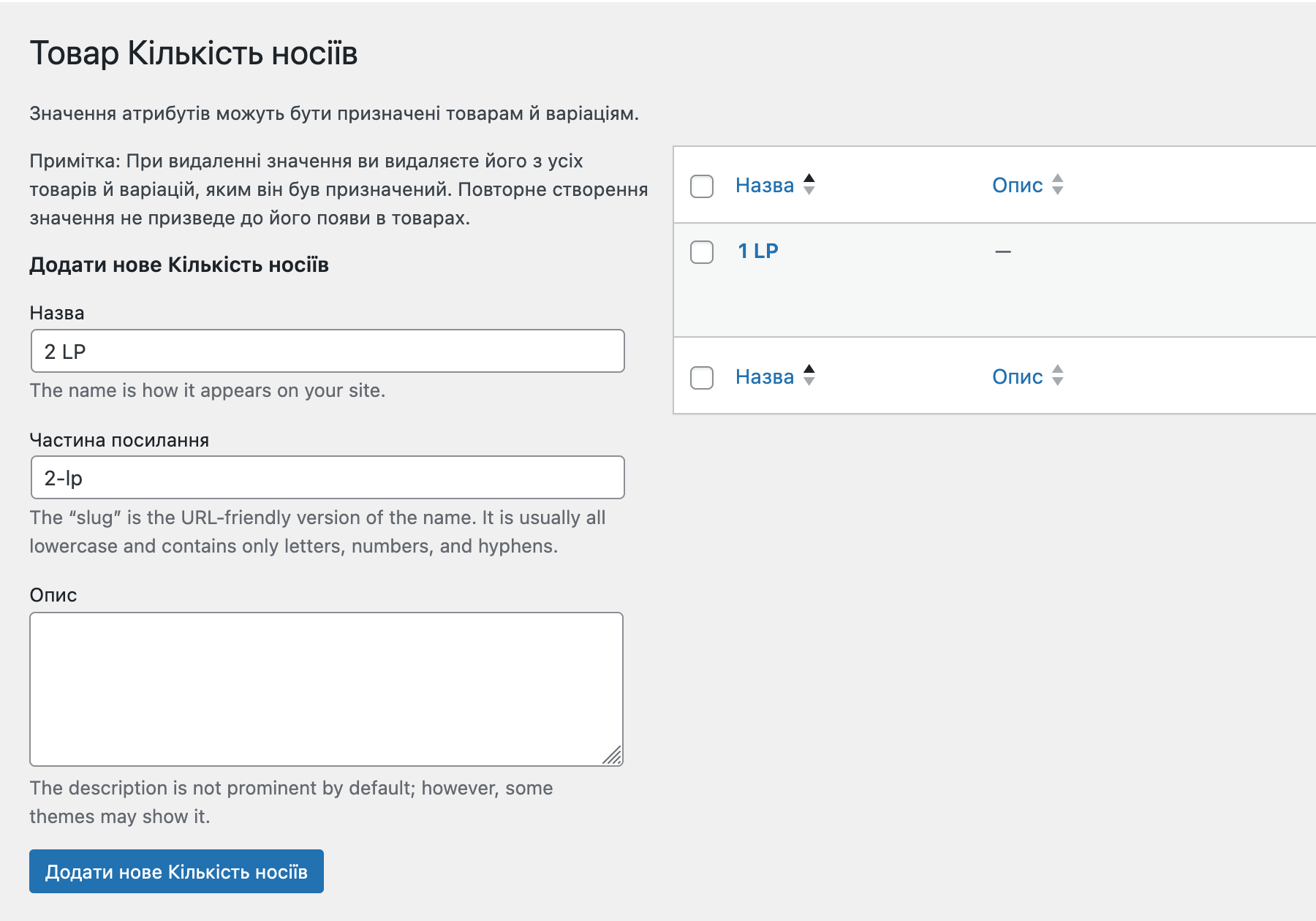
Після цього залишається додати глобальний атрибут до товару:
- Перейдіть до розділу «Товари – Додати товар» або відкрийте для редагування один із створених раніше товарів.
- У блоці «Дані товару» перейдіть до розділу «Атрибути».
- Виберіть атрибут зі списку «Додати існуючий».
- У полі «Значення(я)» почніть вводити потрібне значення вручну, потім виберіть його зі списку, або просто натисніть під полем «Вибрати все».
- Натисніть кнопку «Зберегти атрибути».
Нюанс 👀
Порядок, у якому значення атрибутів вказані тут, це порядок, в якому вони будуть відображатися на сторінці товару. Якщо ви додаєте значення атрибутів за допомогою кнопки «Вибрати все», вони додадуться в порядку їх сортування.
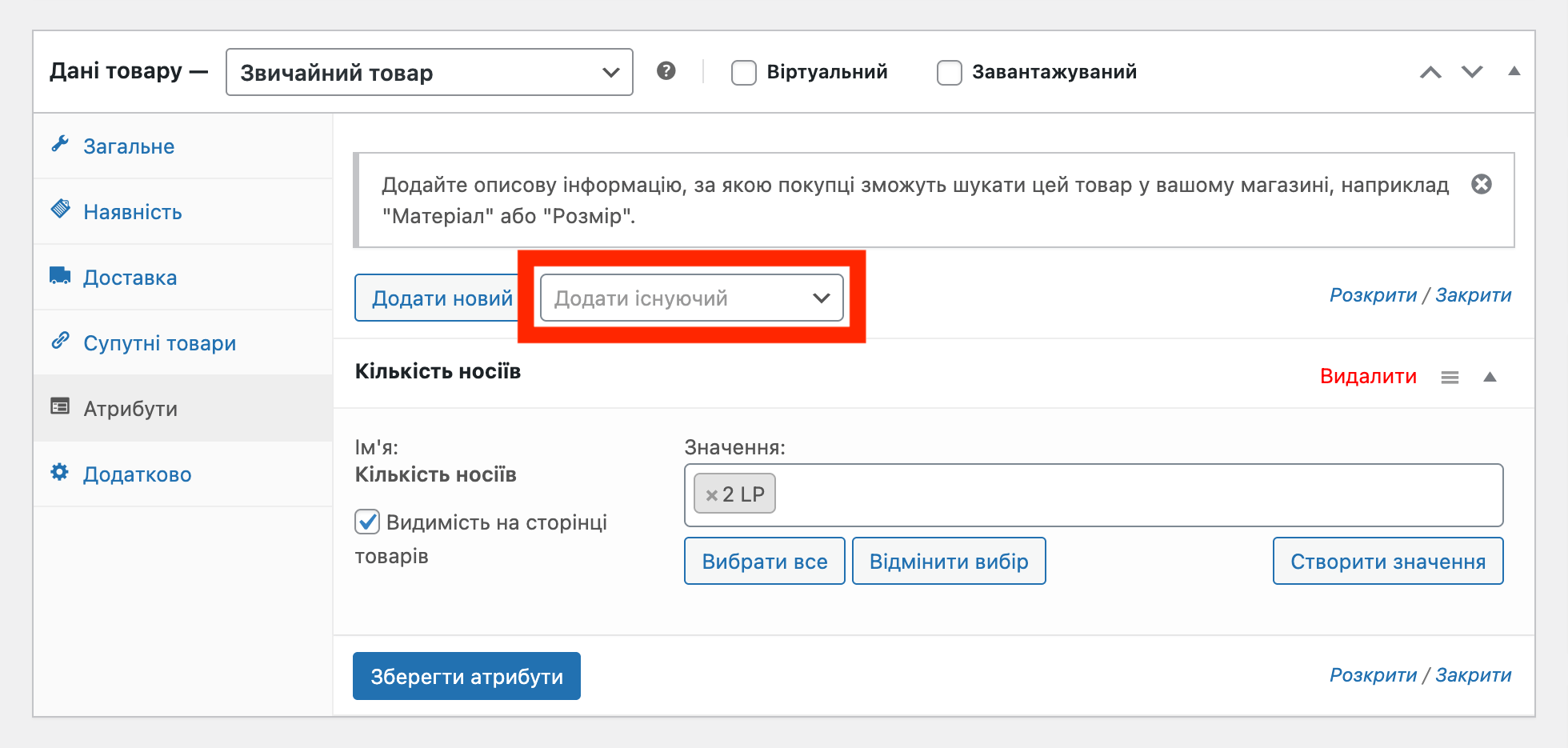
Індивідуальні атрибути
Використовуйте цей варіант, тільки якщо вам потрібен атрибут для одного товару, і іншим товарам ви його додавати не збираєтеся. В інших ситуаціях краще створіть глобальний атрибут.
Щоб створити індивідуальний атрибут:
- Перейдіть до розділу «Товари – Додати товар» або відкрийте для редагування один зі створених раніше товарів.
- У блоці «Дані товару» перейдіть до розділу «Атрибути».
- Натисніть кнопку «Додати».
- У параметрах нового атрибута введіть його ім’я, а також значення. Використовуйте символ | (вертикальна лінія) , щоб розділити значення.
- Натисніть кнопку «Зберегти атрибути».
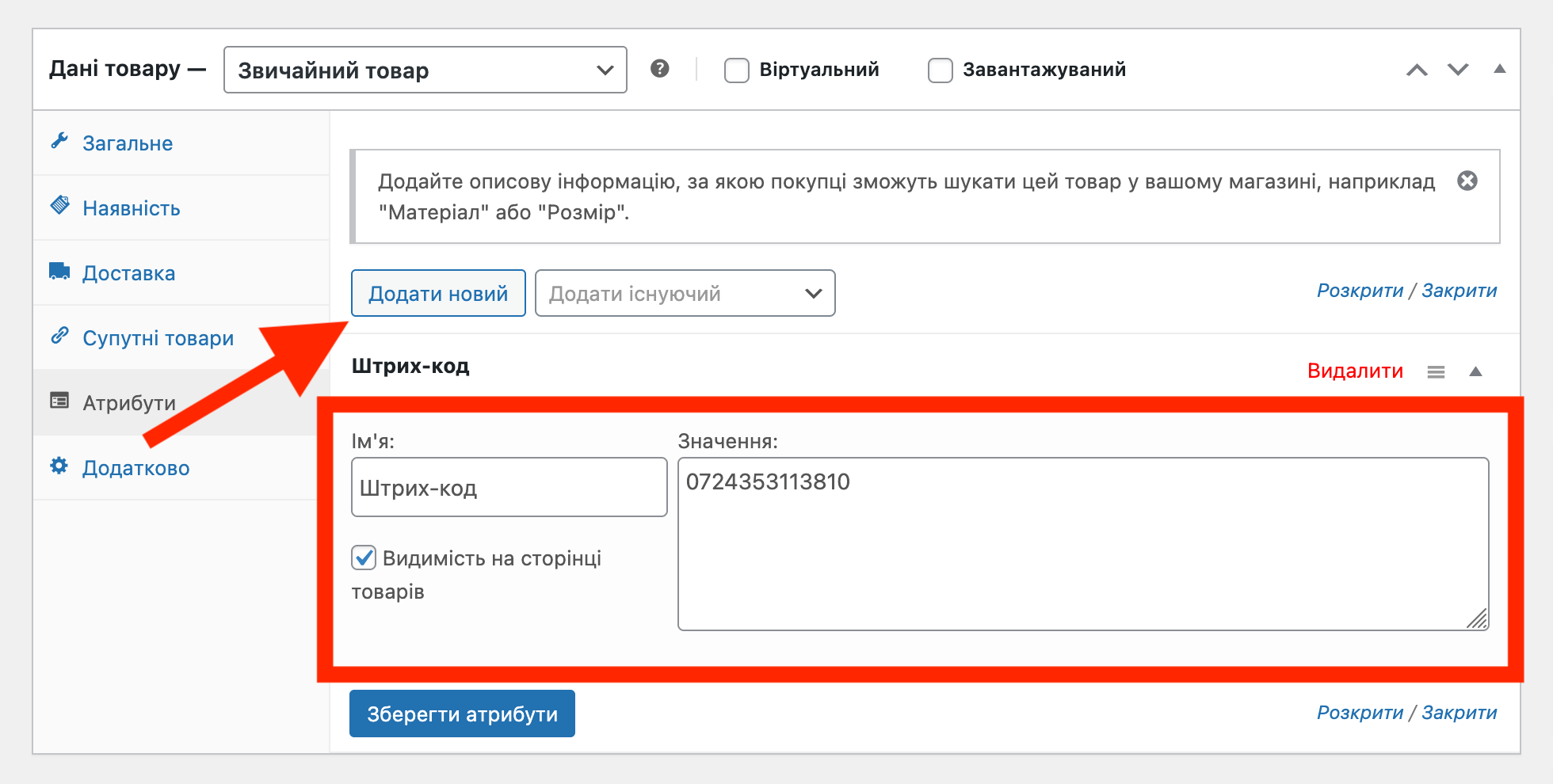
Що далі
Після створення таксономій переходьте до додавання товарів. У нас є окрема стаття, де ми розповідаємо, які типи товарів є у WooCommerce та як з ними працювати:
